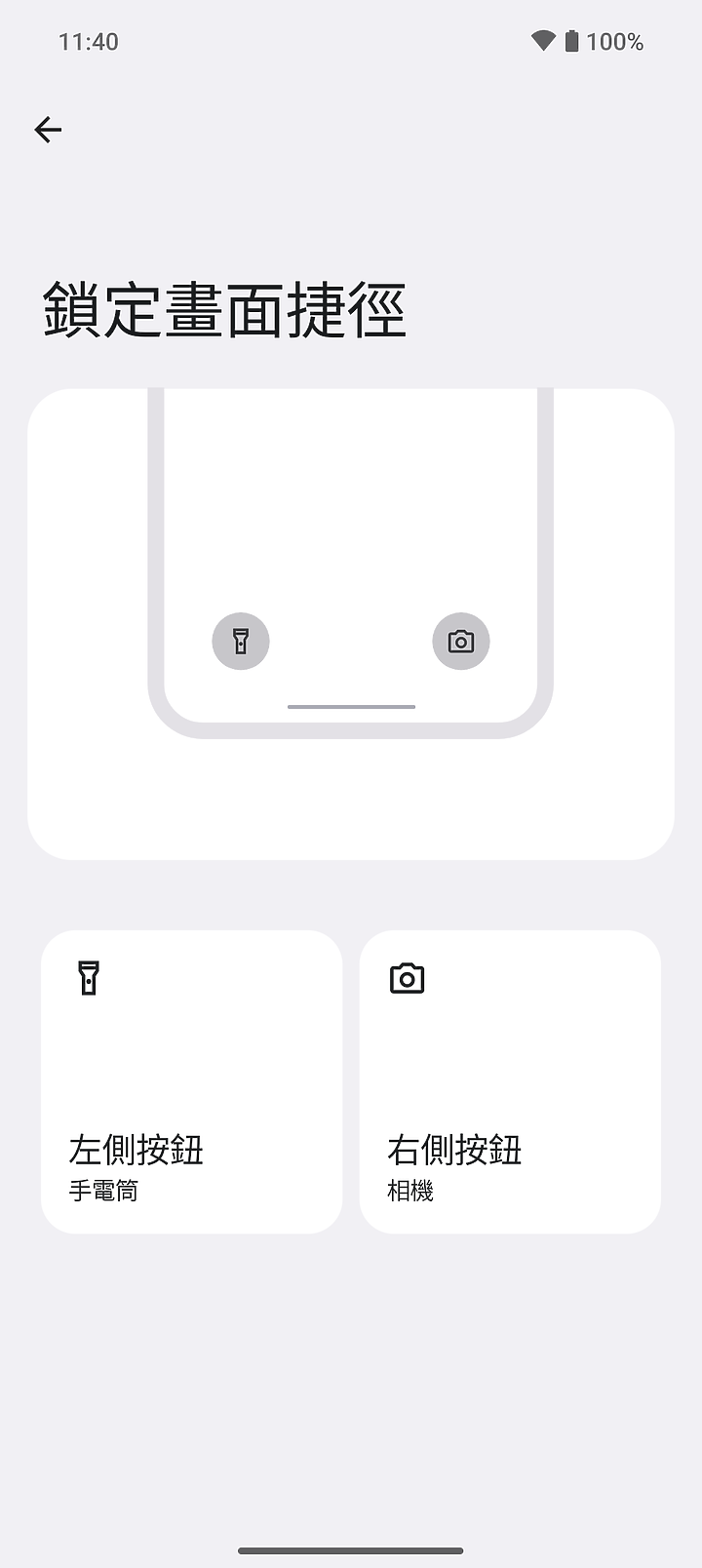【前言】
夜晚最亮的是什麼,是天上的恆星嗎?不是,是Nothing Phone(2),Glyph LED燈條超讓小宅感到興奮,一直耳聞這隻手機很久了,除了炫泡燈條我更對他的簡潔像素風介面系統很有興趣,一開始用的鏡面玻璃桌布風甚至讓小米澎湃OS也跟進,現在就讓我們來看看這支手機到底是是不是內外都美吧!
《聲明與網站》 |
|
| 《聲明》 | 1. 本人所撰寫之文章可以自由轉貼,僅需告知原作者即可 2. 轉貼之文章禁止惡意修改 3. 文章中之照片若要引用,請隨附連結至本篇 |
| 《網站》 | Facebook粉絲專頁:小宅開箱,3c玩樂趣!!看開箱選3c LINE@生活圈:小宅開箱,3c玩樂趣!!看開箱選3C Youtube:小宅開箱 Blogger:小宅開箱 小宅開箱 LINE社群(筆電、電腦、手機):趕緊加入 |
| 《討論區》 | Facebook交流社團:【小宅開箱】筆電技術開箱解惑交流區 |
喜歡本篇文章的話還請到我們的FB粉絲專頁按讚喔~每個讚都是對我們最大的支持與鼓勵!
【手機規格】
| 螢幕尺寸 | 6.7 吋 、OLED 1-120hz LTPO |
| 解析度 | 2412 x 1080 (394 ppi) |
| 性能 | Qualcomm Snapdragon 8+ Gen 1、12GB+256GB(官網512) |
| 主相機 | 廣角50mp OIS f/1.88 imx890 、超廣角50mp f/2.2 114度 |
| 前相機 | 32mp f/2.45 IMX615 |
| 尺寸 | 162.13 x 76.35 x 8.55 mm |
| 顏色 | 深灰、白 |
| 重量 | 200.68 g |
| 電池 | 4700 mAh (內建式) |
| 充電 | 45W PPS 快充(PPS/PD3.0/PD2.0/QC4.0/QC3.0/QC2.0 /DCP/SDP/CDP)、15W Qi 無線充電。5W 反向充電 |
| 通訊 | 5G單卡 |
| 無線連接 | 藍牙5.3、Type-C 2.0 |
| 安全 | 指紋辨識、4 年期每 2 個月一次安全性修補程式 |
| 系統 | 3 年期 Android 系統更新 4 年期每 2 個月一次安全性修補程式 |
開箱:
由於這次開箱是好友贊助,彩盒已經被用掉了,所以直接看浮雕的內包裝。
可以看到整個盒子都可回收,這也是Nothing在永續發展的一個堅持。

充電線上有nothing的字樣(圖一),重點是退卡針(圖二)太好看了,Geek感十足。
- 線材

- 退卡針

手機外觀:
外在方面,全新設計的被蓋是有圓弧設計的,雖然說方方正正的,握持手感良好,即使螢幕變6.5吋-6.7吋也不覺得笨重,男生使用應該單手打字沒有問題,200g的重量對於目前主流大螢幕旗艦算是非常輕巧。



- 音量鍵

- 電源鍵


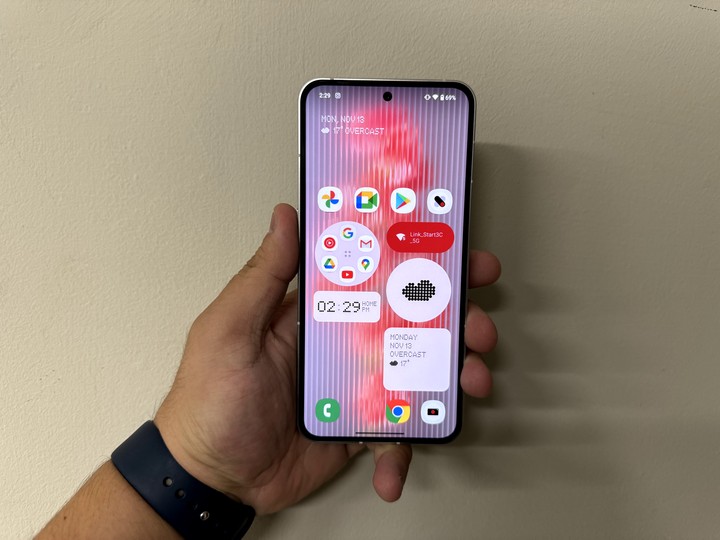
Nothing Phone 2代 超推特點報給你知!

這代Nothing Phone 2的處理器從上代的中階S778G+升級到去年的旗艦級S8+ Gen 1,並且配備了12GB的記憶體,系統方面小宅拿到手時則是採用了Android 13+Nothing OS 2.0.4,這使得整體的操作體驗非常流暢,特別一提,此款處理器原廠調校不錯,在長時間拍攝、由玩手機遊戲、充電看影片均未感受到溫度,只有在連續跑分的壓力測試下出現些許溫度,這方面值得嘉獎。
光條功能快速入門影片先來看:
1.重量剛剛好,分配平均:

本身是使用iPhone 15 Pro Max(221g),當拿到螢幕一樣大的Nothing Phone 2(200g)後,機身變窄時握感就更好,重量分配還蠻不錯的,沒有頭重腳輕,裸機因為邊框式磨砂感,拿起來很剛好。
2.鎖定螢幕及AOD小工具
- 實際演示

- 客製-小工具

- 我的配置
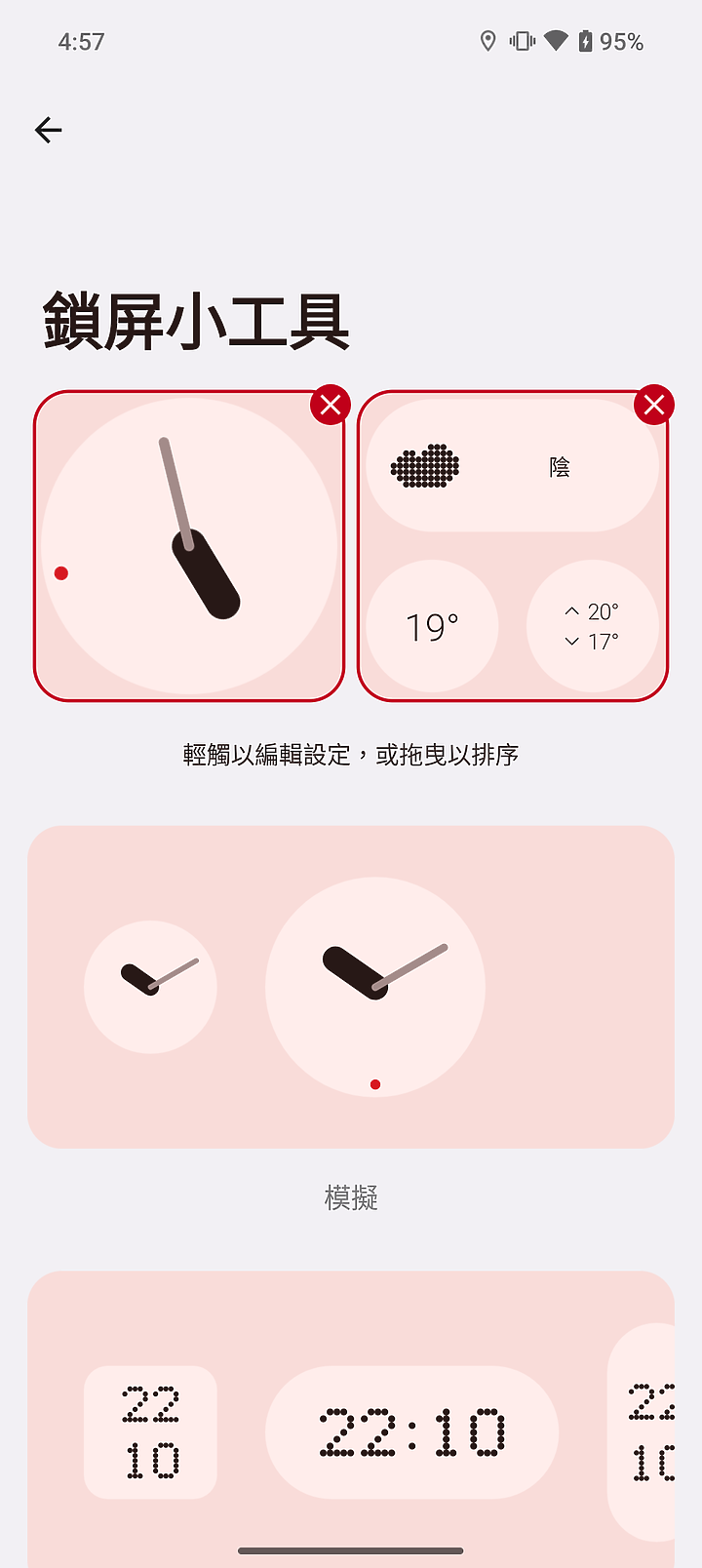
雖然Always On Display很多人都有,但有設計感的真的不多,而且在切換鎖定螢幕和AOD時會將小工具簡化成線條看起來很簡潔實用,下面有差別圖,我自己的話會放時鐘和一格天氣,如果要放照片小工具建議放風景不然會有點像...
- AOD

- LockScreen

3.光條計時器-Glyph Timer
- 下拉通知中心

- 選擇計時時間
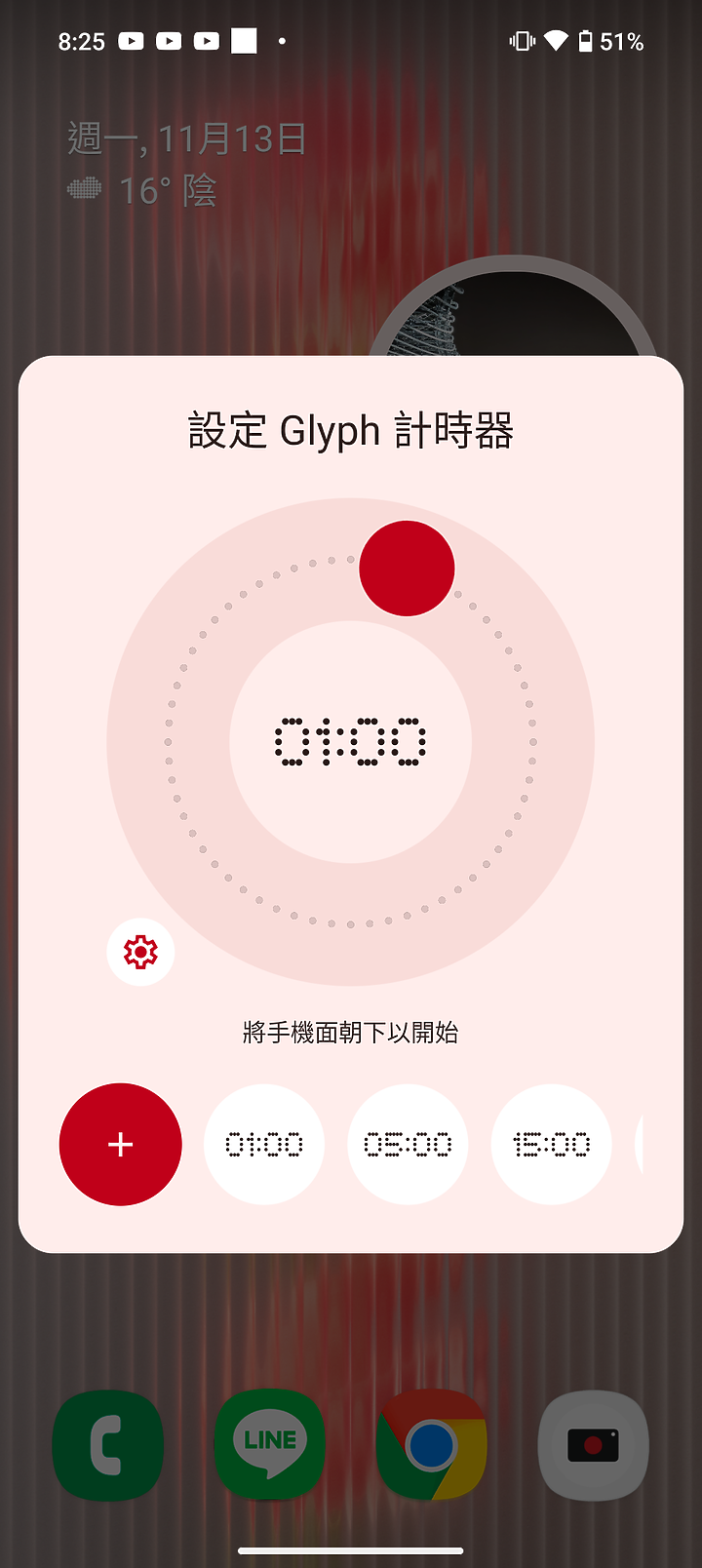
- 細項設定

下拉控制中心-滑到第二頁-開啟Glyph Timer
在煮飯或是做運動時,設定好秒數後把手機翻過來,就可以開始計時,光條的進度就像電腦上傳檔案的進度條一樣,跑完代表計時結束,這樣我們計時的時候更專心做事。

4.應用程式雙開
- 應用程式分身
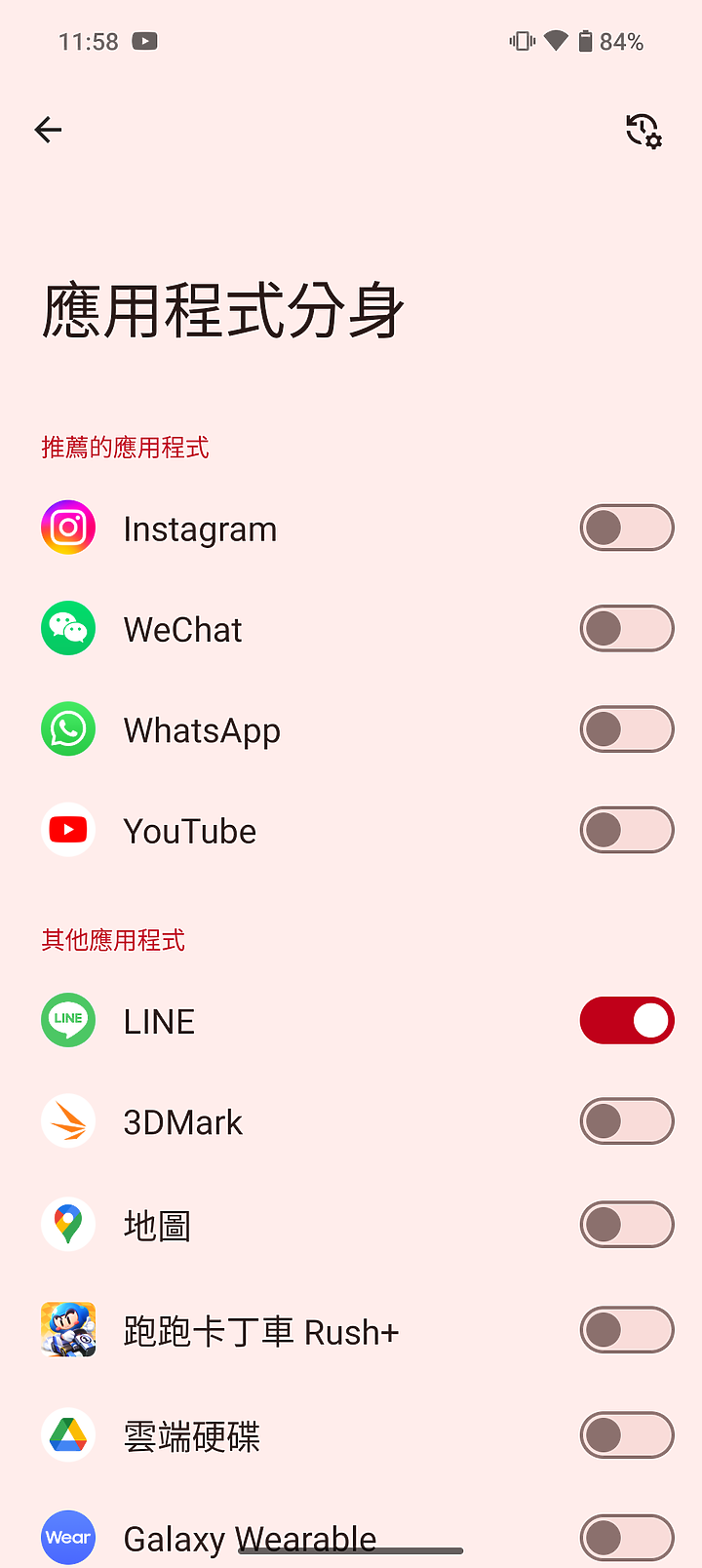
- 會有圖示分別

很多商業人士都有應用雙開的需求,手機是雙卡了,但通訊軟體不能雙開也沒有用,所以Nothing OS就提供了應用程式雙開的功能,台灣常見的What's App或LINE都可以喔!
5.桌面資料夾個人化
- 長按

- 調整樣式
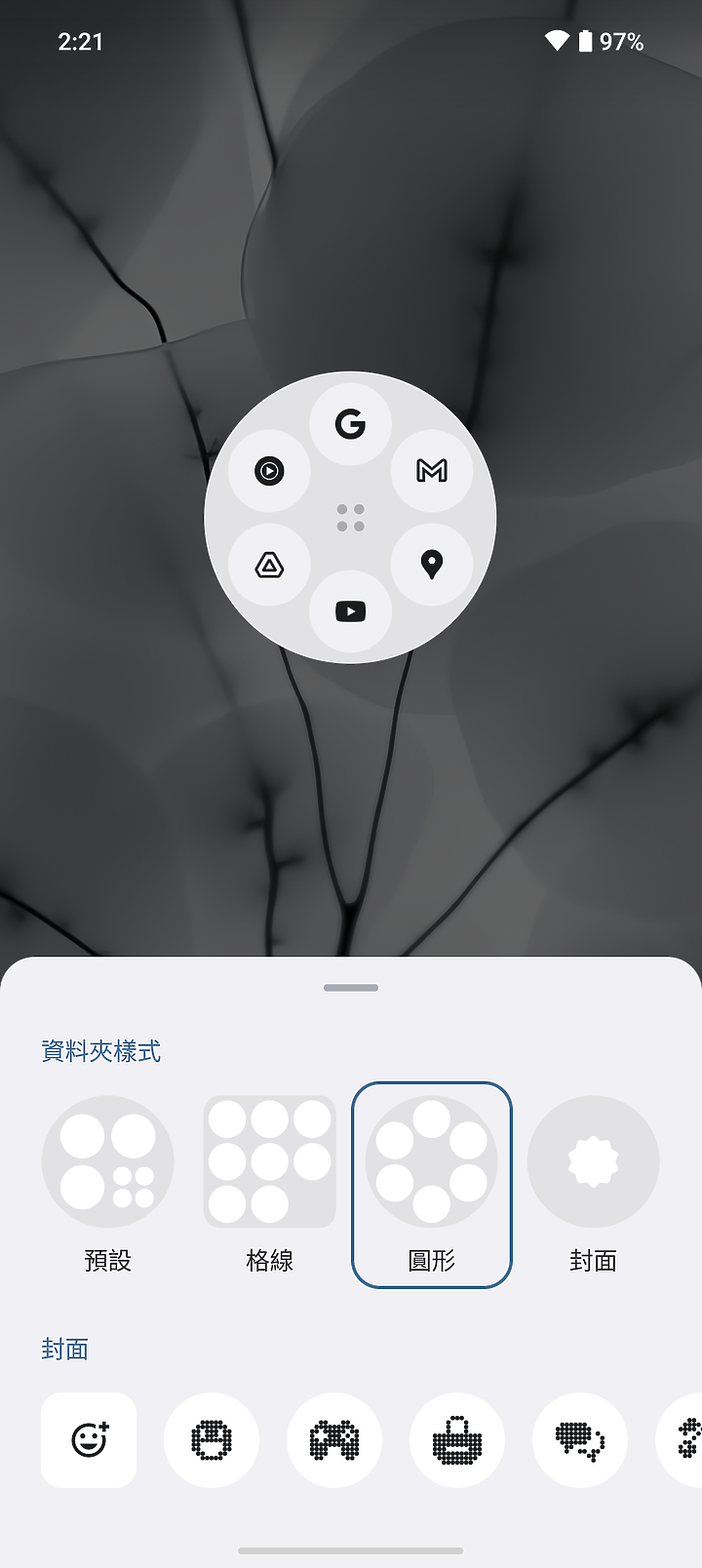
- 調整樣式2

- 完成

我們分類App放在桌面時,可以選擇很多款式,正方形或是圓型不同的展現方式,也可以更換Icon讓茲聊夾更美觀。
6.鎖定螢幕捷徑
我自己很喜歡Nothing OS設計,鎖定螢幕通知呈現和音樂小工具都設計良好,捷徑也簡單明瞭。
7.超級亮手電筒
- 單顆爆亮手電筒

- Glyphs模式

在下拉控制中心有一個快速設定-手電筒,長按為Glyphs模式、直接按為閃光燈超亮模式,閃光燈真的亮到眼睛會有殘影,除了控制中心我們也可以添加小工具、設定鎖定螢幕去開,像這次去看ColdPlay演唱會使用 Glyphs模式手電筒當螢光棒超好看的!

8.絕對夠用的規格:
這隻手機搭載了去年的Snapdragon® 8+ Gen 1+12GB Ram,雖說跑分不是目前最好,使用非常順暢基本上沒遇過當機或Lag,只有在壓力測試時才有覺得溫溫的,跑分就是該有的水準,穩定度71還行。- GeekBench 6

- Wild Life Extreme

- Wild Life Extreme 壓力

9.Essential 通知
- 在Glyph設定

- 增添

- 個別設定

這個功能可以讓我們有哪些很重要的通知設成常駐燈條,當有設定的重要通知來時,右上燈條就會一直亮著,等你自己消除那則通知才會按掉,算是一個另類的提醒方式。
10.兩種安全解鎖方式超方便

Nothing Phone 2可以同時設定指紋和臉部解鎖,臉部也可以戴口罩解鎖,螢幕下指紋感應速度很快,唯一小缺點是感應位置好像有點太下面了,雖然視覺上是為了對齊兩個捷徑,但能像其他手機加大感應區域會更好!
以上就是幾格手機蠻特別的(亮)點,系統好好利用像素和黑、白、紅元素創造出簡潔的設計,後面的Glyph也是很實用的工具,是一隻很特別的手機。
Android 14+Nothing OS 2.5 新系統搶先看!

最近Andorid 14版本的Nothing OS 2.5 開放測試了,小宅立刻更新來體驗最新的功能,並找了幾個可以期待的新特點!(此版本為Open Beta 2),這個版本僅供測試嘗鮮所以記得要備份!!
更新方式為:
從現有版本安裝Andorid 14版本的Nothing OS 2.5:
- 下載我們的測試版安裝程式。 在此處獲取 APK 並從您的下載資料夾中進行安裝。
- 至設定 > 系統 > 更新至 Beta 版本(Update to Beta version.)。
- 點擊“Check for New Version”並按照步驟開始。
- 等待下載,更新就完成了!!
從 Nothing OS 2.5降級回現有版本:
⚠️ 備份所有數據,因為降級將導致恢復出廠設定。 所有未儲存的資料都將遺失。- 下載Nothing OS 2.0.4的檔案(官方檔案)
- 在「內部儲存」下建立「ota」資料夾
- 將Nothing OS 2.0.4.zip放在“ota”資料夾下
- 導覽至設定 > 系統 > (Update to Beta version.)。
- 點擊“Import File”並選擇先前下載的zip。
- 依照步驟進行降級。
新功能在這:
1.全新設計的音量,更有質感
- 音量介面

- 新控制中心

這次Nothing將音量調節做了改變,實際聲音大小比較準確、設計更美觀,來電鈴聲跟通知音可以分開調整。
2.Nothing 小工具整合啦!獨家設計都幫你分類好了。
Nothing OS 2.5(2.0.4也可)將獨家設計的小工具如天氣、時間、指南針、快捷設定等等,通通整合起來為一個群組,分類上也更加清楚,再添加小工具到桌面時也比較好找到Nothing自己獨家的小工具,個人最喜歡的是「天氣」,每種天氣圖示都很可愛。
註:12月會開放更多種類App,如音樂播放器、智慧小工具。
3.電源選單新增鎖定螢幕
- 電源選單

就如標題,長按後也可以選擇鎖定,算是小改進。
4.雙擊電源鈕功能大解放
- 設定

- 手電筒
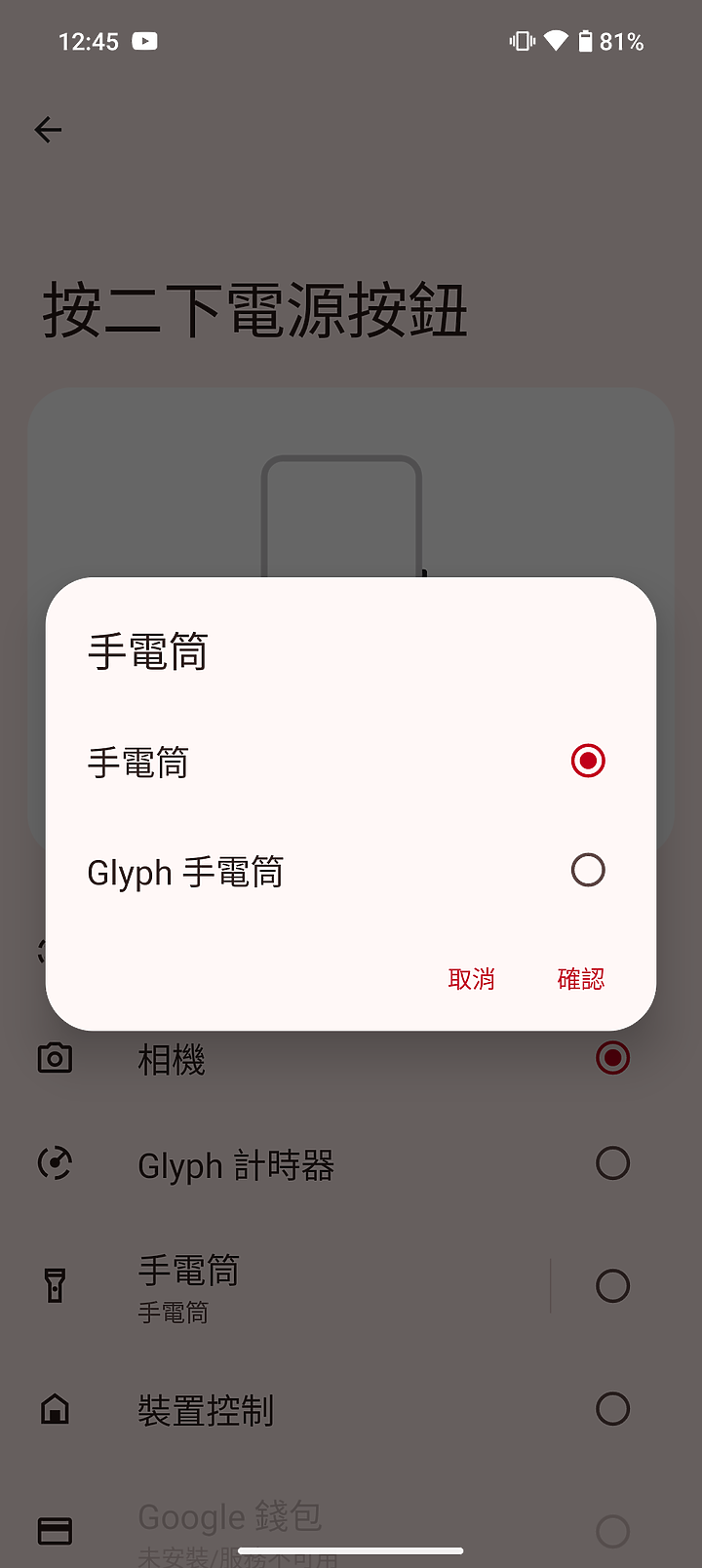
之前雙擊電源鍵各家通常預設為開啟相機App,但是這次更新後可以設定開啟手電筒、想要的App,跟iPhone 15的動作按鈕超像的,可以觸發和關閉,以手電筒為例:在手勢設定中-雙擊電源鍵-可以選手電筒(單顆手電筒或Glyph 手電筒)-按兩次就可以開啟手電筒-再按兩次即可關閉。
6.客製化多合一,換桌布、圖示一次OK
- 客製化

- 主題調整

- 鎖定螢幕調整

2.0.x的設計會比較分散,主畫面跟鎖定螢幕設定是分開的,所以在Android 14就將兩者合一,長按桌面就可以點擊客製化來打造個人風格的桌布、鎖定螢幕。
7.三指截圖

讓螢幕截圖多一種方式。
照相測試:
- 這次Nothing Phone 2搭載雙5000萬畫素的相機組合,廣角鏡頭用上 Sony IMX890 感光元件,光圈值為 F1.8。
- 並有雙重影像穩定技術,有夜間模式、場景偵測等 AI 功能。
- 拍照時可以選擇1200萬或5000萬。
- 無微距模式但可以改用1200萬畫素下的2x去取代拍攝。
日拍:
夜拍:
- 超廣角夜景

- 廣角夜景

- 夜景模式

5000萬畫素:
- 放大比較,左12右50

- 12mp

- 50mp

2x微距:
- 葉子

- 鍵盤

結語:
這隻Nothing Phone (2)不僅外型精美,還具備許多實用的功能。它的流暢度令人驚艷,不但搭載LTPO自適應技術,還有優秀的系統優化。它的小工具既美觀又實用,特別是那個透明的背蓋和Glyph燈,不僅能吸引目光,還能提供多種用途,例如拍照補光或是當作螢光棒。如果你想要一隻價格合理、功能平衡、速度流暢的手機,Nothing Phone (2)是你的好選擇,相信許多功能會在Android 14得到更好的釋放。優點👍:
- 6.7吋螢幕大也清楚,亮度夠。
- 系統特色鮮明,小工具很實用兼具美感。
- 機身手感好,大卻不重。
- 日常使用非常流暢,耗電不錯。
- Glyph燈吸睛又實用。
- 照相算不錯,日拍場景都可以應付。
- 可以增加長焦鏡頭,拍攝更方便。
- 微距可以新增在相機介面中。
- Glyph燈進度條新增Uber Eats等等外送平台會更實用,畢竟不是天天搭計程車。
- 夜間拍照表現一般,可以考慮增進算法。
- 定價20000應該可以再平易近人一點。